構築するためのAndroidのEclipse統合環境
AndroidのSDKをインストールします。
あなたは公式サイトからすることができますAndroidのダウンロードSDKは、 AndroidのSDKの最新バージョンをダウンロードしてください。 SDKは、Windowsマシンにインストールされている場合、あなただけのただインストールするための指示に従いますので、彼らはマシン上に置くことができ、インストールをガイドするには、Android SDKツールセットアップウィザードを起動します、exeファイルをダウンロードして実行、installer_rXX windows.exeファイルを見つけることができますAndroidのSDKツールをインストールします。
このチュートリアルでは、Windows 7オペレーティング・システムで開発環境をインストールすることを前提としています。
それでは、AndroidのSDK Managerのオプションすべてのプログラム]> [AndroidのSDKツール> SDKマネージャ、以下のポップアップウィンドウを開いてみましょう:
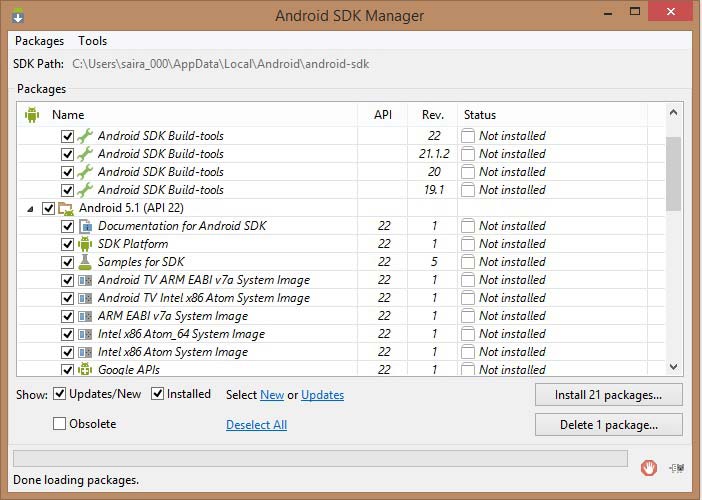
あなたはSDKマネージャを開いたら、他の必要なパッケージをインストールするために始めることができます。 デフォルトでは、7のパッケージをインストールする必要があるが、インストール時間を短縮するために、チェックを外しAndroidのSDKのマニュアルとSDKのサンプルコードをお勧めします示しています。 [インストール]ボタンで次へをクリックすると、次のダイアログボックスを表示します:

あなたはこれらのパッケージをインストールすることに同意する場合は、「すべてを受け入れる」ラジオボタンを選択し、ボタンを「インストール」をクリックします。 すべてのパッケージがインストールされるまで、次に、あなた自身のSDKマネージャの作業を行うことができます。 これは、ネットワーク接続に応じて、いくつかの時間がかかる場合があります。 すべてのパッケージは、SDKマネージャを閉じるには、右上のボタンでインストールされているとき。
Eclipse IDEをインストールします
このチュートリアルのすべての例では、Eclipse IDEに用意されています。 あなたのマシンのEclipseの最新バージョンをインストールすることをお勧めします。
でhttp://www.eclipse.org/downloads/インストールすることで最新のEclipseのバイナリをダウンロードしてください。 一度インストールパッケージをダウンロードし、便利な場所に展開します。 たとえば、C Windowsの場合:\日食、または/ usr / localに/ Linuxの上で日食、および適切なPATH環境変数を設定します。
Windowsマシン上で次のコマンドEclipseを実行することによって開始し、または単にeclipse.exeをダブルクリックすることができます。
%C:\eclipse\eclipse.exeLinuxでは、次のコマンドを使用します。
$/usr/local/eclipse/eclipse
すべてがうまくいけばインストールが正常に完了した後、それは次のような結果が表示されます:
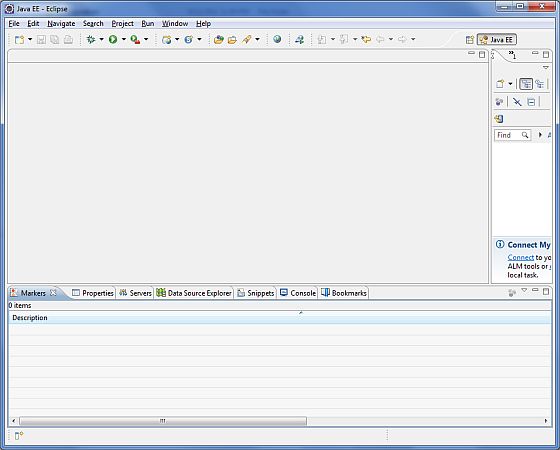
Androidの開発ツール(ADT)をインストールプラグイン
このステップでは、Androidの開発ツールのEclipse(ADT)プラグインをインストールするのに役立ちます。 オープンEclipseは、「新しいソフトウェアをインストールする。 ">「ヘルプ」>「ソフトウェア更新」を選択します これは、次のようなダイアログが表示されます。
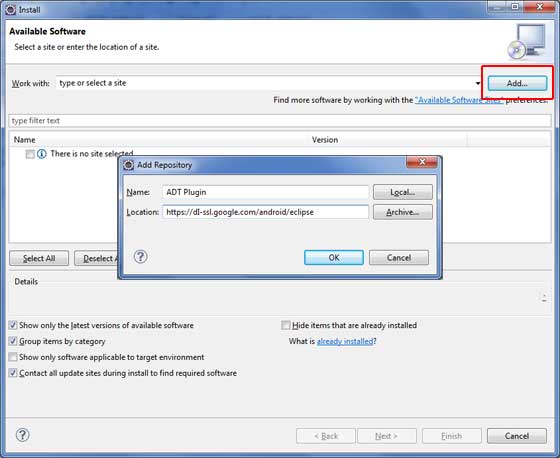
今の名前、場所としてADTプラグインを追加するには、「追加」ボタンを使用し、https://dl-ssl.google.com/android/eclipse/を埋めます。 そして、この位置を追加し、「OK」をクリックします。 あなたは「OK」をクリックすると、Eclipseはプラグイン一覧表示され、最終的に見つかった、指定された場所の検索プラグインから開始されます。
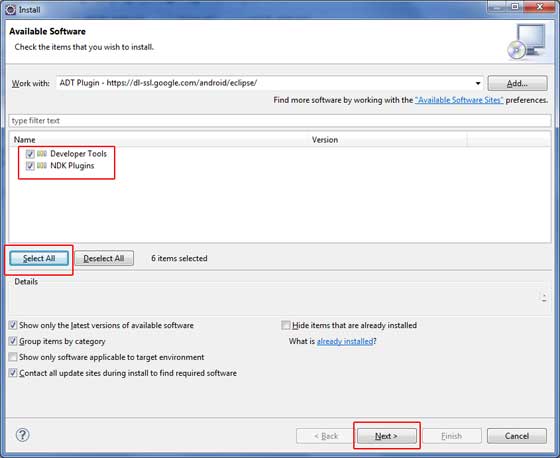
記載されているすべてのプラグインを選択するには、「すべて選択」をクリックして、あなたはADTツールや他の必要なプラグインをインストールガイドするために、「次へ」ボタンをクリックします。
Androidの仮想デバイスの作成
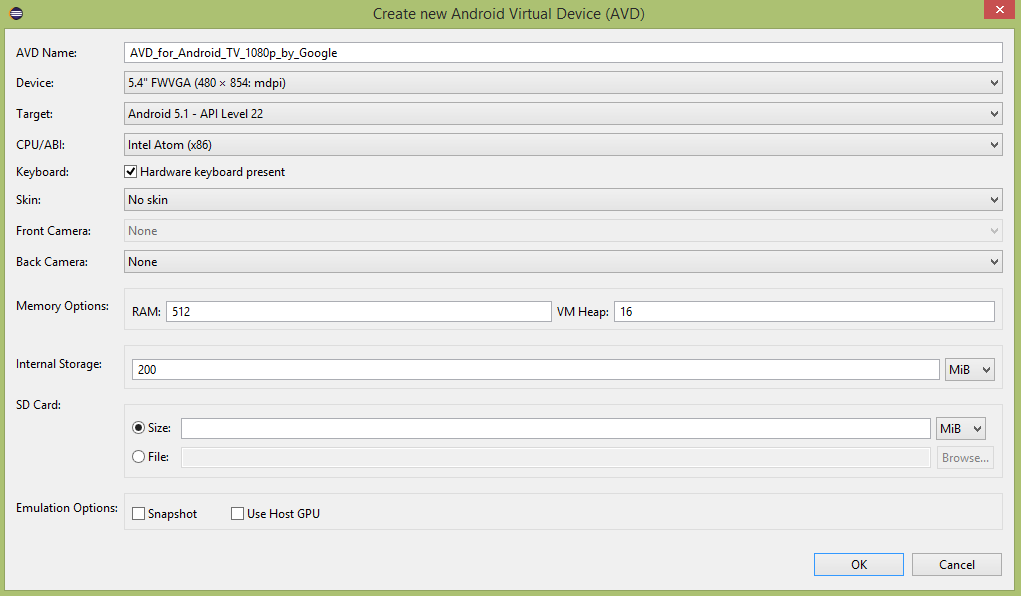
AVDの作成が成功した場合、それはあなたのAndroidアプリケーション開発環境の準備ができていることを意味します。 あなたが好きな場合は、右上のボタンでウィンドウを閉じます。 いくつかの最終的には、コンピュータを再起動します。 あなたが最後のステップを完了すると、あなたはあなたの最初のAndroidサンプル調製を開発する準備が整いました。 しかし、その前に、我々は重要な概念に関連するAndroidアプリケーションの開発のいくつかを見てみましょう。